Win7如何以管理员身份登录?win7使用管理员账户登录的方法!
发布时间:2017-04-06 22:19:49 浏览数:
在Win7系统中,该如何使用管理员账户登录系统?许多用户使用的win7操作系统都是使用普通账户登录,导致不能用完全获得管理员权限来控制win7系统进行修改设置,删除文件的操作。在本文中小编给大家分享下使用管理员账户登录win7的方法!
方法一:
1、点击开始菜单,点击【运行】或按下【win+R】组合键;
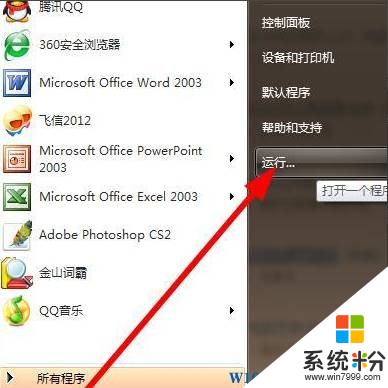
2、在运行框中输入:cmd 点击确定打开命令提示符;
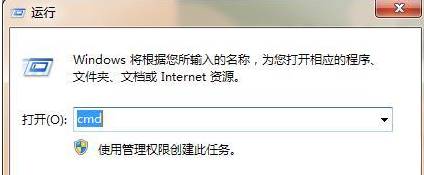
3、在命令窗口中输入:net user administrator /active:yes ,然后按下回车键;
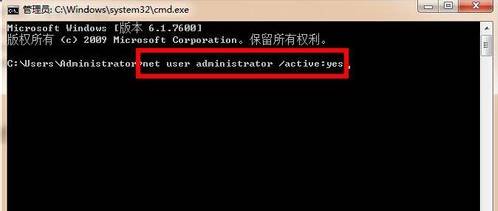
4、点击开始菜单—注销,直接选择【administrator】即可。
方法二:
1、在【计算机】上单击鼠标右键, 点击【管理】;
2、在左侧依次展开【本地用户和组】—【用户】;
3、用户点开后右边会出现 administrator ,在该账户上单击右键,选择【属性】;
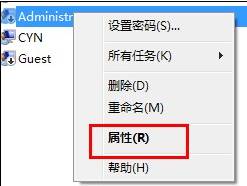
4、属性里倒数第二个 帐户已禁用 把前面的钩去除,点击【确定】即可。
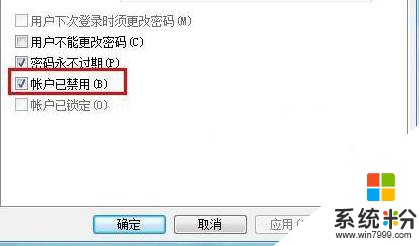
5、注销用户就能看到administrator了。
上面的2个方法都可以启用win7系统中管理员账户,如果你的win7系统权限不够的话赶快试试吧。
方法一:
1、点击开始菜单,点击【运行】或按下【win+R】组合键;
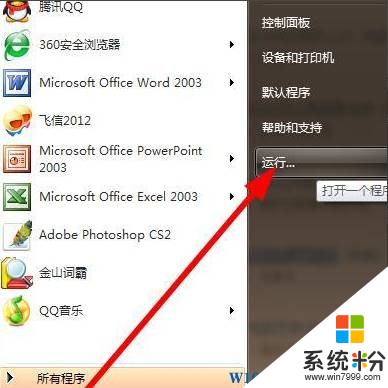
2、在运行框中输入:cmd 点击确定打开命令提示符;
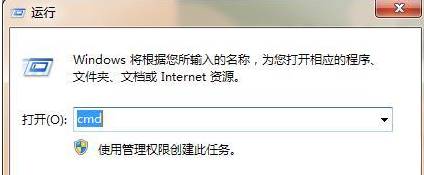
3、在命令窗口中输入:net user administrator /active:yes ,然后按下回车键;
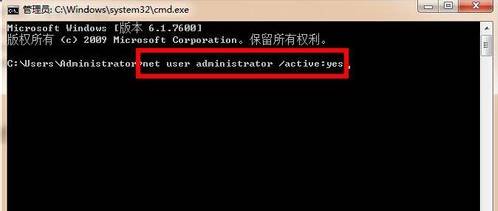
4、点击开始菜单—注销,直接选择【administrator】即可。
方法二:
1、在【计算机】上单击鼠标右键, 点击【管理】;
2、在左侧依次展开【本地用户和组】—【用户】;
3、用户点开后右边会出现 administrator ,在该账户上单击右键,选择【属性】;
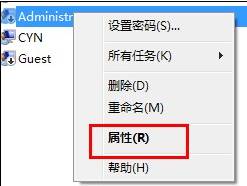
4、属性里倒数第二个 帐户已禁用 把前面的钩去除,点击【确定】即可。
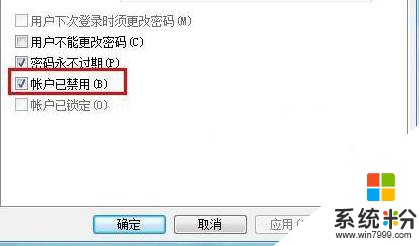
5、注销用户就能看到administrator了。
上面的2个方法都可以启用win7系统中管理员账户,如果你的win7系统权限不够的话赶快试试吧。